E-DRONE firmware Update
Modified : 2021.5.6
E-Drone 펌웨어 업데이트
- Drone4AutoUpdaterLight
- drone_4_updater_windows
- drone_4_updater_mac
- drone_4_updater_linux
- drone_4_updater_raspberry_pi
- drone_4_updater_cli_windows
- drone_4_updater_cli_mac
- drone_4_updater_cli_linux
- drone_4_updater_cli_raspberry_pi
1. 펌웨어 다운로드 및 업데이트 프로그램 실행
1.1. 펌웨어 다운로드
E-DRONE 페이지에서 최신 E-Drone 펌웨어를 내려받습니다.
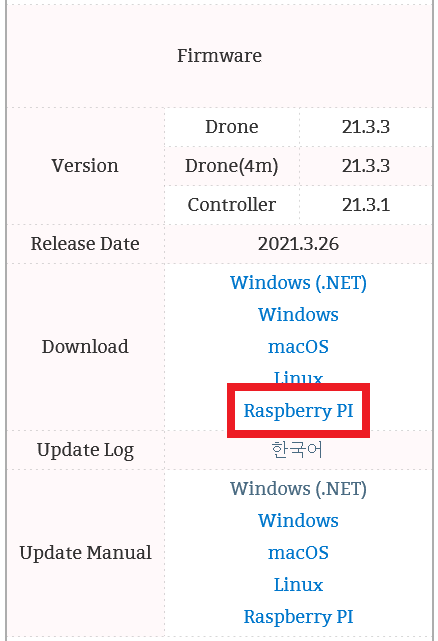
펌웨어 업데이트 프로그램 다운로드 링크(빨간색 상자 안의 'Raspberry PI')
1.2. 프로그램 실행
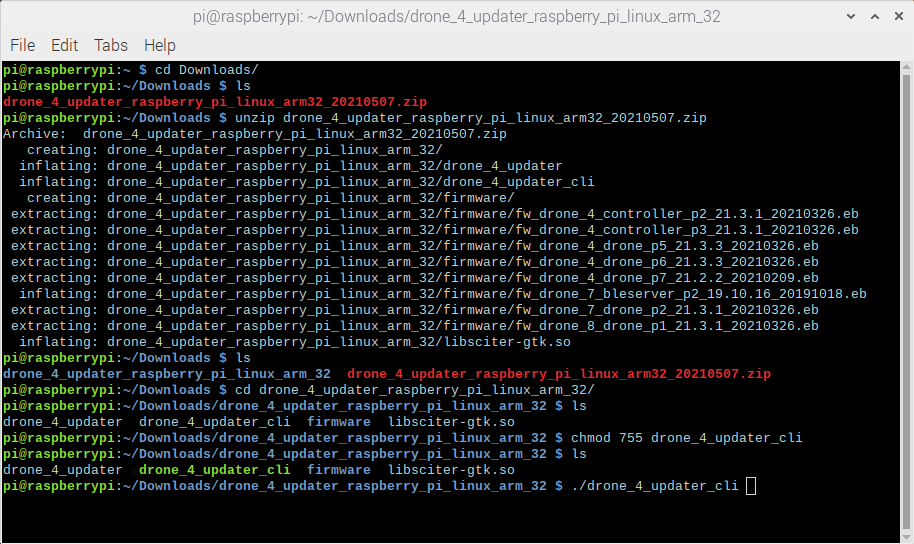
Terminal에서 프로그램을 실행하기까지의 명령 입력 예
1.2.1. Terminal 프로그램을 실행합니다.
1.2.2. Download 폴더로 이동합니다.
cd Downloads/
1.2.3. 다운 받은 프로그램의 압축을 풀어줍니다.
파일명을 입력하실 때 처음 몇 글자를 입력한 후 'Tab' 키를 누르면 자동으로 남은 이름을 채워줍니다.
unzip drone_4_updater_raspberry_pi_linux_arm_20210506.zip
1.2.4. 압축 푼 경로로 이동합니다.
폴더명을 입력할 때에도 처음 몇 글자를 입력한 후 'Tab' 키를 누르면 자동으로 남은 이름을 채워줍니다.
cd drone_4_updater_raspberry_pi_linux_arm_20210506
1.2.5. 프로그램의 권한을 변경합니다.
chmod 755 drone_4_updater_cli
1.2.6. 프로그램을 실행합니다.
./drone_4_updater_cli
2. 드론 업데이트
(1) "drone_4_updater_cli"를 실행합니다.
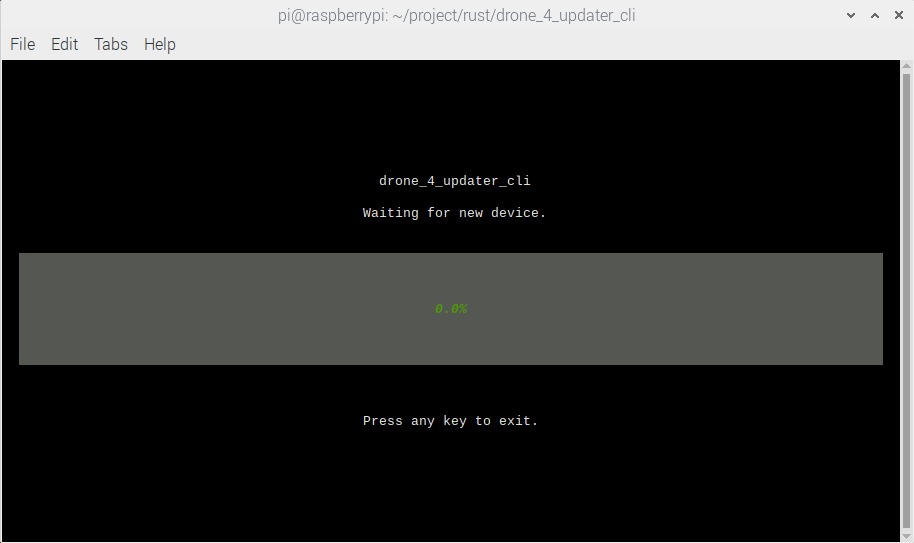
펌웨어 업데이트 프로그램 실행 화면
(2) 드론에 배터리가 연결되어 있다면 제거합니다.
(3) 드론 바닥 면의 버튼(아래 그림에서 노란색 원으로 표시)을 누른 채로 USB 커넥터를 연결합니다.
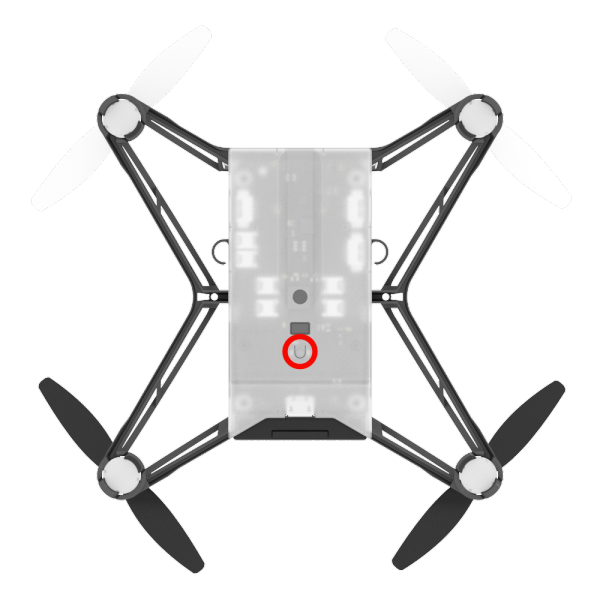
드론 부트로더 진입 버튼
(4) 드론의 전원이 켜지고 자동으로 업데이트를 진행합니다.
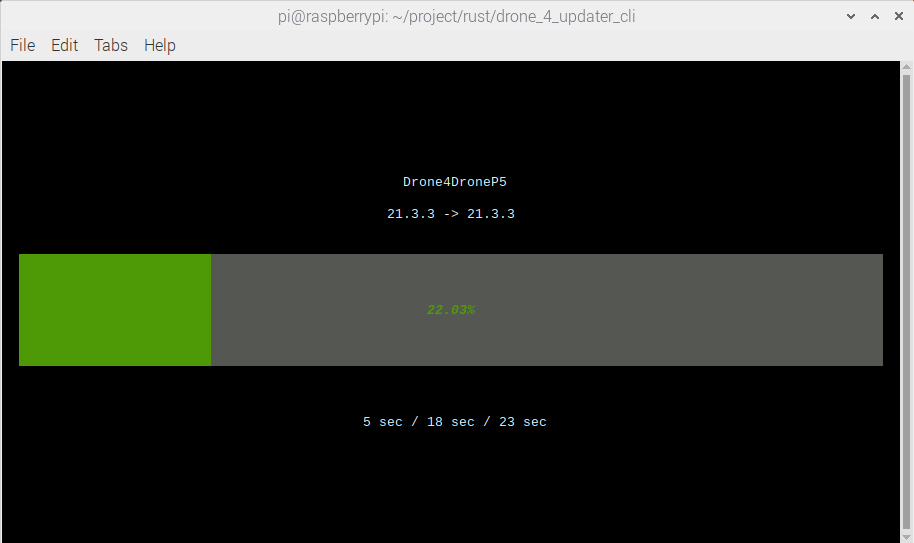
드론 펌웨어 업데이트 진행 화면
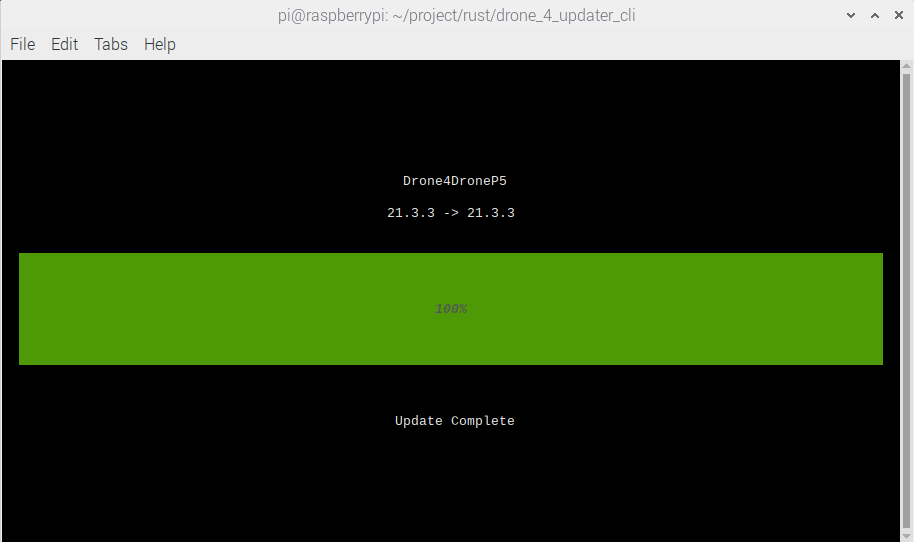
드론 펌웨어 업데이트 완료 화면
(5) 펌웨어 업데이트 완료 후 아무키나 누르면 프로그램을 종료합니다. 이어서 펌웨어 업데이트를 진행하시려면 다음 장치를 부트로더 모드로 연결하시면 됩니다.
3. 조종기 업데이트
(1) "drone_4_updater_cli"를 실행합니다.
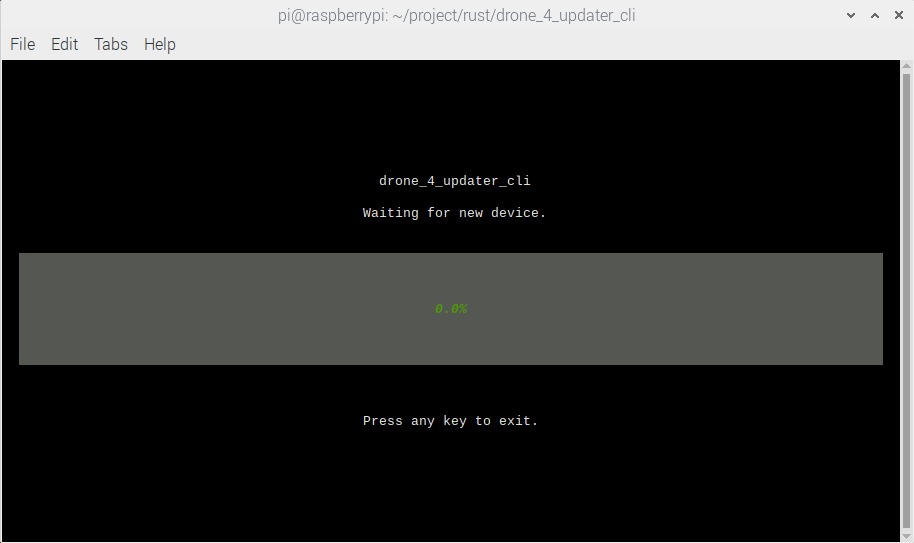
펌웨어 업데이트 프로그램 실행 화면
(2) 조종기의 전원이 켜져 있으면 꺼주시기 바랍니다.
(3) 조종기 왼쪽 위의 버튼(아래 그림에서 노란색 원으로 표시)을 누른 채로 USB 커넥터를 연결합니다.
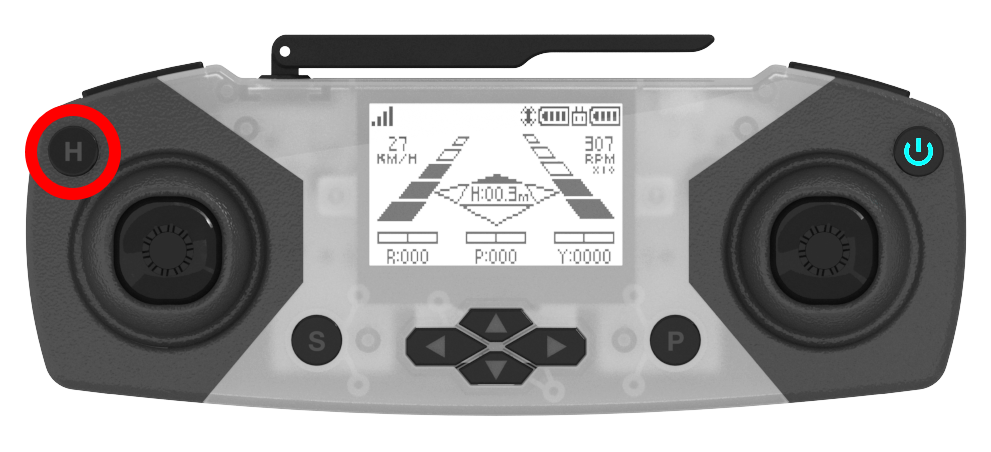
조종기 부트로더 진입 버튼
(4) 조종기의 전원이 켜지고 자동으로 업데이트를 진행합니다.
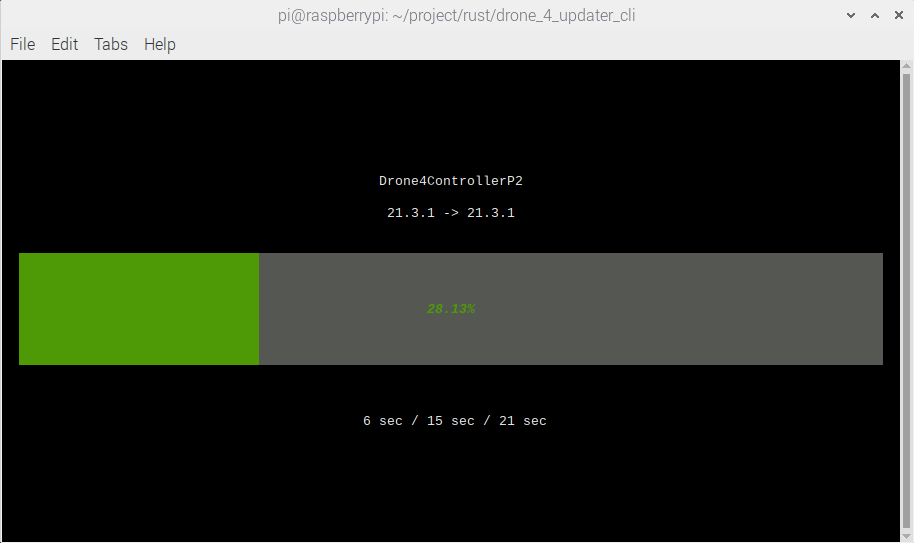
조종기 펌웨어 업데이트 진행 화면
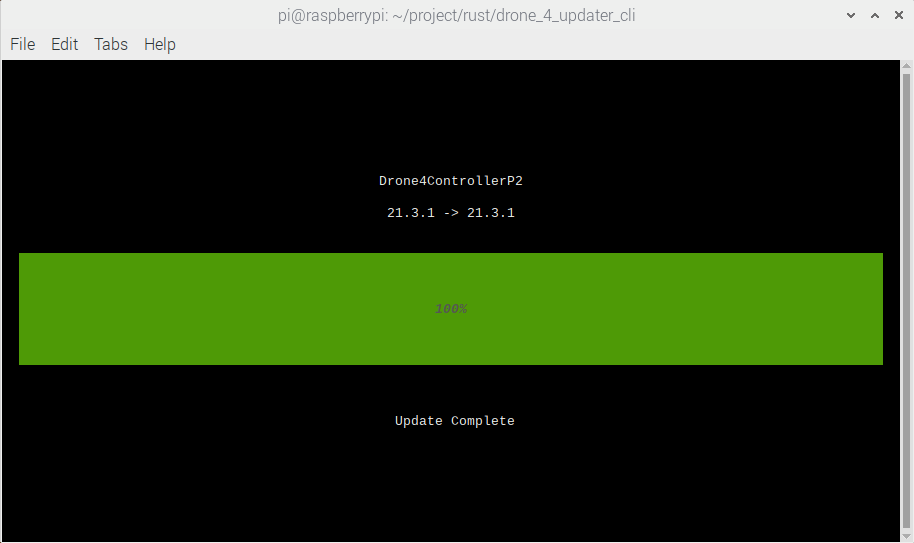
조종기 펌웨어 업데이트 완료 화면
(5) 펌웨어 업데이트 완료 후 아무키나 누르면 프로그램을 종료합니다. 이어서 펌웨어 업데이트를 진행하시려면 다음 장치를 부트로더 모드로 연결하시면 됩니다.
여기까지 E-Drone 드론과 조종기의 펌웨어 업데이트를 완료하였습니다.